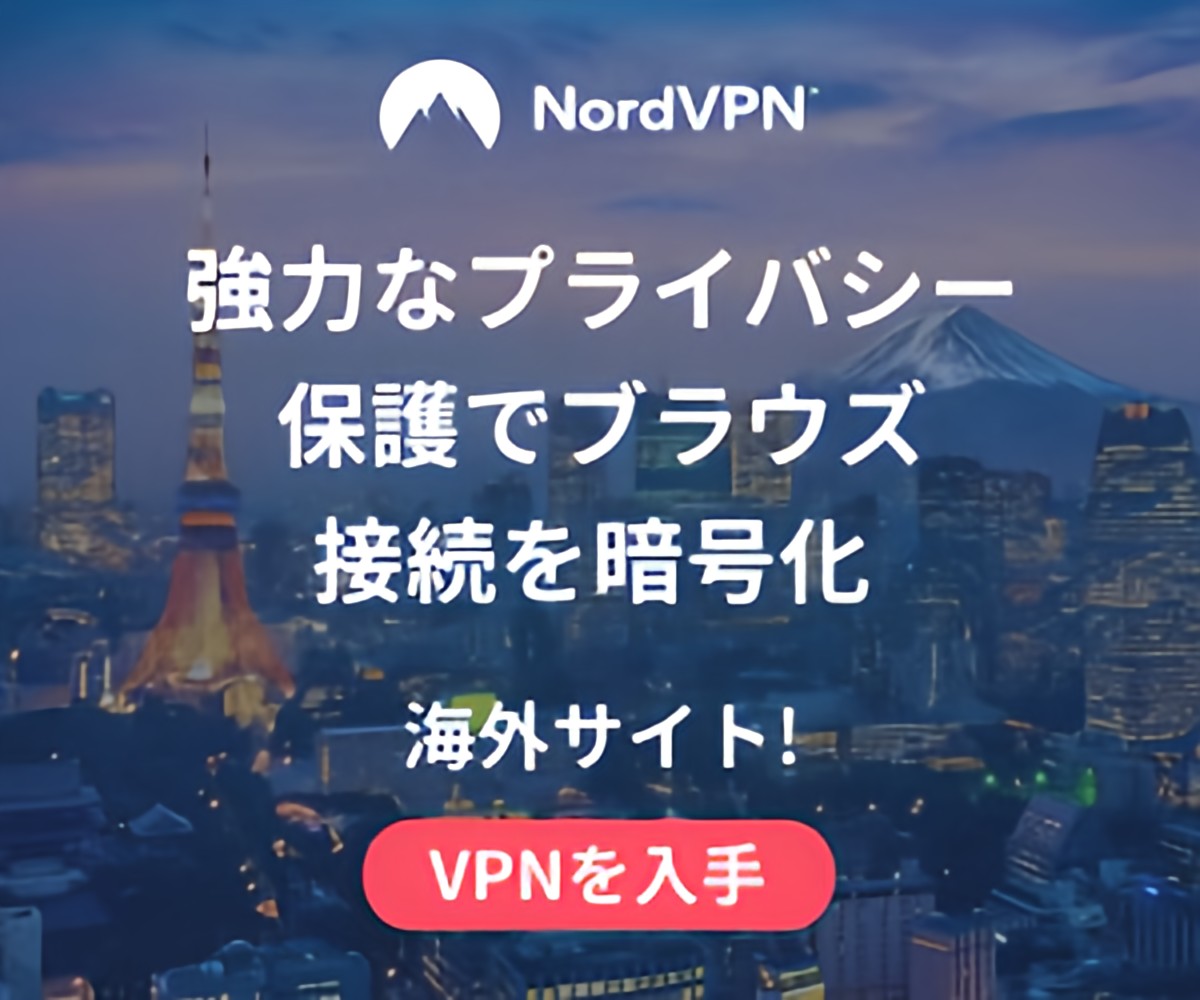- コメダのWi-Fiのセキュリティは?
- コメダのWi-Fiは安全なの?
- コメダのWi-Fiで盗聴される?
はじめまして。cHasLogの運営に携わっているPomCatです。
コメダのWi-Fiが繋がらないという意見を結構目にします。コメダのフリーWi-Fiを利用するうえでの危険性や安全に利用する方法をこの記事で解説していきます。
結論から書くと、コメダなどで提供されているフリーWi-Fiは自宅で使用するWi-Fiよりも危険性が大きく、決して安全とは言えません。個人情報、クレジットカード情報を入力しないようにしましょう。
実際にコメダのフリーWi-Fiへ接続する際に下記の注意書きが表示されており、自宅のWi-Fiと違って通信内容が暗号化されていないことが分かります。
ネットワークの設計上、一部VPNなどのサービスがご利用いただけない場合ございますので、あらかじめ御了承ください。
出典 : Komeda_Wi-Fi 利用規約
通信内容が暗号化されていない場合、第三者が通信内容を覗き見ることが可能になるため、コメダのフリーWi-Fiを使っている間に各サイトのログインパスワードやクレカ情報を入力すると情報が流出する可能性があります。

フリーWi-Fiへ接続している時にクレカやキャッシュレス情報を入力すると不正利用される可能性が跳ね上がるにゃぁ↓
口座とクレカの不正利用被害に合いました
— 🌺りおち🌺うちなー大好き😍(アイディリックリリック🥁担当) (@riorio83245) June 28, 2023
最初は数百円の利用で、大丈夫だと思ったら徐々に値段を上げて、最後は凄い額を使われるそう
フリーwi-fiとかもかなり危険なのでみなさん気をつけてくださいね😭
額に関係なく身に覚えがない利用があるときはちゃんと調べた方がいいです😭#拡散希望#不正利用
パスワードやクレカ情報が流出する可能性があるため、コメダのWi-Fiを利用する時はちょっとした調べモノのみにするとよいでしょう。
もしコメダで安全にWi-Fiを利用したい場合は下記いずれかの方法で安全性を上げることがオススメです。
NordVPNなどのVPNサービスであれば月額510円から利用できるため、低コストで安全なネット通信を行いたい人にオススメです。
コメダのWi-Fiが繋がらないときの解決方法
コメダ珈琲店内でフリーWiFiに接続できないことには様々な原因が考えられます。主に、コメダ珈琲FREE Wi-Fiにつながらないときは下記の4つの場合があります。
- ログイン画面が出ない
- 既にフリーWi-Fiに接続されている【危険性 高】
- ログインしても接続できない【危険性 高】
- 繋がるけど遅い・頻繁に接続が切れる【危険性 中】
4つの方法を試しても、コメダ珈琲のフリーWi-Fiに繋がらない場合は、以下の3つの方法を試しましょう。
<ブラウザのキャッシュとクッキーの消去>
ブラウザのキャッシュとクッキーを消去してから、再度ブラウザを開いてみてください。ただし、これによりログイン状態が解除されるので注意が必要です。
<ネットワーク設定をリセット>
一度デバイスのネットワーク設定をリセットしてみましょう。ただし、今まで保存されたネットワーク情報が消去されますのでリセットする場合は慎重に行いましょう。
<店員に確認>
最終手段は、店員に確認しましょう。店内の電波状況やつながりやすい時間帯、つながりやすい座席は教えてもらえるかもしれません。ただ、スマホやパソコンなどの端末に関する質問はわからないこともあると思います。
ログイン画面が出ない
ログイン画面が出ない場合は下記方法を試してください。
Komeda_Wi-Fiに接続後、ブラウザ(Chrome等)を起動し、
www.wifi-cloud.jpと⼊⼒して、開く・実⾏などをタップすると、認証トップ画面が表示されます。
ブラウザを開いて他のウェブサイトにアクセスし、自動的にログイン画面が表示されることを確認してください。
ログインしていないのに、利用できている場合は、偽のWi-Fiである可能性があります(イビルツイン攻撃)。個人情報を抜き取ろうとしている可能性がありますので、Wi-Fi設定を確認しましょう。
既にフリーWi-Fiに接続されている
以前に「Komeda_Wi-Fi」を利用したことがある場合、自動接続が設定されている可能性があります。
自動接続が設定されているかWi-Fi設定を確認しましょう。設定確認後必要があれば、再ログインを行ってください。
自動接続した場合は問題有りませんが、同じ名前の「Komeda_Wi-Fi」が複数ある場合はイビルツイン攻撃の可能性があります。
イビルツイン攻撃を受けるとクレジットカード情報などの個人情報を抜き取られる可能性があります。
ログインしても接続できない
スマートフォンやパソコンのWi-Fi設定が有効であることを確認してください。また、使用しているSSIDが「Komeda_Wi-Fi」になっていることを確認しましょう。
また、メールアドレス登録後1年間経つと、メールアドレスを再登録する必要があります。
デバイスを再起動してみると、一時的な接続の問題が解決することがあります。
同じ名前の「Komeda_Wi-Fi」が複数ある場合はイビルツイン攻撃の可能性があります。イビルツイン攻撃を受けるとクレジットカード情報などの個人情報を抜き取られる可能性があります。
繋がるけど遅い・頻繁に接続が切れる
制限時間が60分であることを確認し、再度ログインを試みてください。
制限後すぐに再接続しようとする人もいますが、10分ほど待ってから再接続するとつながりやすいです。
Wi-Fi電波が届きにくい場合は座席を移動してみましょう。混雑時には通信速度低下や接続が切れる可能性があるため、混雑を避けて利用することを検討してください。
偽のWi-Fiに接続していた場合、個人情報を抜き取られたあとすぐに接続が切られるかもしれません。混雑時間でないのに、個人情報やログイン情報を入力したあとに接続が途切れた場合はイビルツインを考慮しておくと良いかもしれません。
【安全性】コメダのフリーWi-Fiに潜む危険性3選
コメダのフリーWi-Fiは誰でも自由に利用できますが、自宅やオフィスで使用するWi-Fiと違って「暗号化」が行われていません。
ネットワークの設計上、一部VPNなどのサービスがご利用いただけない場合ございますので、あらかじめ御了承ください。
出典 : Komeda_Wi-Fi 利用規約
「暗号化」とは、ネット上で送受信するデータを特定のルールやアルゴリズムを用いて読み取り不可能な形式に変換することです。
暗号化により、データは権限のない第三者によって簡単に盗聴されたり解釈されたりすることができなくなります。
データを暗号化する主な目的は、通信の秘密を保持し、ユデータの安全性とユーザーのプライバシーを確保することです。
今回のように暗号化されていない場合、そのフリーWi-Fiを介して送受信されるデータは、基本的には誰でもアクセスして読み取ることが可能な「平文」の状態で存在しています。
上記により、機密情報が盗聴されたり、不正利用されるリスクが高まります。
暗号化が行われていないことによって安全性が下がり、下記の危険性があるので詳しい内容を解説します。
危険性1:中間者攻撃(盗聴)
中間者攻撃(Man-In-The-Middle Attack, MITM)とは、攻撃者が二者間の通信を秘密裏に傍受&盗聴し、時にはその通信内容を改ざんするサイバー攻撃の一種です。

- 攻撃者の配置: 攻撃者は、通信の送信元と受信先の間に物理的または論理的に位置します。
イオンのような公共Wi-Fiの場合、攻撃者は同じWi-Fiネットワーク内に機器を設置することでこれを実現します。 - 通信の傍受: 攻撃者は、ユーザーとインターネットサービスプロバイダ(ISP)またはウェブサイト間の通信を傍受します。
これにより、攻撃者は送信される全てのデータを見ることができるようになります。 - データの盗難: 攻撃者は傍受したデータから、パスワード、クレジットカード情報、個人識別情報(PII)などの機密情報を抽出します。
- 通信の改ざん: 場合によっては、攻撃者が通信内容を改ざんし、受信者に偽の情報を送信することがあります。
これにより、ユーザーが偽のウェブサイトに誘導されるなど、さらに深刻なセキュリティ上のリスクが生じることがあります。
この攻撃方法は、公共Wi-Fiネットワークなどのセキュリティが比較的低い環境でよく見られ、パスワードやクレカ情報を盗まれる原因になります。

中間者攻撃は分かりにくいのでユーザーが全く気づかないことがほとんどにゃぁ..
コメダのような商業施設で提供されるフリーWi-Fiは便利ですが、中間者攻撃に脆弱なのでパスワードやクレカ情報を送受信することはオススメしません。
もしどうしてもコメダのフリーWi-Fiでパスワードやクレカ情報のデータを扱う場合はNordVPNなどのVPNサービスを使って情報を暗号化することをオススメします。
危険性2:偽のフリーWi-Fi(イビルツイン攻撃)
コメダのフリーWi-Fiは「Komeda_Wi-Fi」という名前になっているため、悪質なユーザーが正規のフリーWi-Fiに似せた名前のWi-Fiネットワークを設置しやすいです。
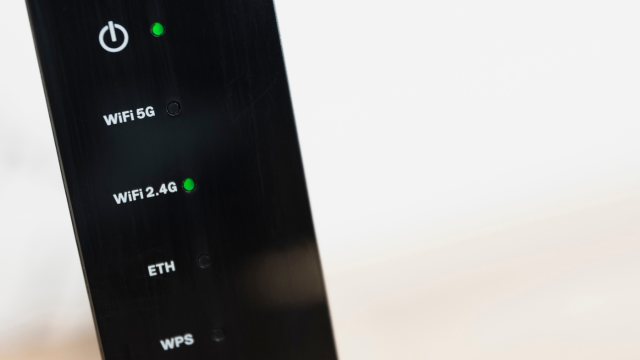
悪質なユーザーが偽物のフリーWi-Fiを設置する攻撃は「イビルツイン攻撃」と呼ばれており、中間者攻撃と同じようにネットバンクやクレカの情報が盗まれやすいです。
- 偽のフリーWi-Fiの設置: 攻撃者は、正規のWi-Fiネットワークと同じ、または似た名前のSSIDで偽のフリーWi-Fiを設置します。
この偽フリーWi-Fiは電波が強く設定されることが多く、ユーザーが接続しやすいです。 - ユーザーの接続誘導: 利用者が偽フリーWi-Fiに接続すると、インターネット上に送る全ての情報が攻撃者のデバイスを通じてから転送するようになります。
- データの傍受と盗難: 攻撃者はユーザーが送受信する全てのデータを盗聴できるため、機密情報を盗み取れるようになります。
ログイン情報、クレジットカードの詳細、個人的な通信などが漏洩するリスクがあります。 - フィッシング攻撃の実施: さらに攻撃者はフィッシングページへのリダイレクトやマルウェアのダウンロードを促せるため、ユーザーは詐欺被害に遭う危険性が上がります。
コメダのWi-Fiと同じ名前の「Komeda_Wi-Fi」だと見分けることができないため、気づかずに接続し、クレカの不正利用に繋がるケースが多いです。

人が多いコメダは特に狙われやすいので注意にゃぁ!
そのため、人が多いコメダでインターネットを使いたい場合は通常のスマホ回線や自身のモバイルWi-Fiルーターがオススメです。
モバイルWi-FiルーターのBIGLOBE WiMAX+5Gであれば初月無料であり、1万円分のキャッシュバックがあるので安全にネットを利用したい場合は参考にしてください。
危険性3:ファイル共有のリスク
WindowsやMacには「ファイル共有」の機能が搭載されており、機能をオンにしていれば同じWi-Fiネットワークに接続したデバイスがファイルを閲覧&編集できるようになります。
つまり、ファイル共有機能をオンにした状態でコメダのフリーWi-Fiへ接続すると、不特定多数のユーザーがあなたのパソコン上に保存されているファイルへアクセスできるようになります。

パソコンの設定を変更していない場合はオフになってると思うけど、確認した方がいいにゃぁ
Windows11を搭載したパソコンであれば下記の手順で確認できるため、コメダのWi-Fiへ接続する前に確認しておくとよいでしょう。
- Windows11の「設定」>「ネットワークとインターネット」を開く
- スクロールして「ネットワークの詳細設定」を開く
- 「共有の詳細設定」を開き、設定を確認する
コメダのWi-Fiを安全に利用する方法4選
コメダのフリーWi-Fiを安全に利用する方法には下記があるため、詳しい内容を解説していきます。
個人情報やクレカ情報は送信しない
コメダのフリーWi-Fiで簡単な調べモノをしているだけであれば比較的安全ですが、下記のような行為は危険性が高くなります。
- SNSやサイトへログインする
(パスワードを入力する) - ネットショッピングで何かを購入する
(クレカや決済情報を送信する)
そのため、コメダのフリーWi-Fiへ接続している間は上記の行為を控え、安全な使い方を意識するとよいでしょう。

もしコメダ珈琲でネットショッピングをしたくなったらWi-Fiの接続を解除してから購入したほうがいいにゃぁ~
ネット接続を暗号化できるVPNを使う
コメダのWi-Fiへ接続する時の注意書きにもある通り、安全なネット通信をしたい場合はVPNサービスを利用することがオススメです。
ネットワークの設計上、一部VPNなどのサービスがご利用いただけない場合ございますので、あらかじめ御了承ください。
出典 : 出典 :Komeda_Wi-Fi 利用規約
VPNは「Virtual Private Network」の略で、日本語で「仮想私設ネットワーク」と言います。
インターネット上で、データを暗号化して送受信することで、安全に通信を行えるようにする技術です。
これにより、インターネットを通じて遠隔地にあるネットワークに安全にアクセスしたり、データの盗聴や改ざんを防いだりすることができます。
主に、企業が遠隔地のオフィス同士を安全に繋ぐためや、個人がインターネットの利用を安全に保つために使用されます。
コメダのフリーWi-Fi自体は暗号化されていませんが、VPNを利用すればコメダのWi-Fiを使っている状態でもネット通信が暗号化された状態になり、パスワードやクレカ情報が盗聴されないようになります。
VPNサービスを提供しているNordVPNであれば月額510円から利用でき、スマホやPCなどの複数デバイスへ対応しています。
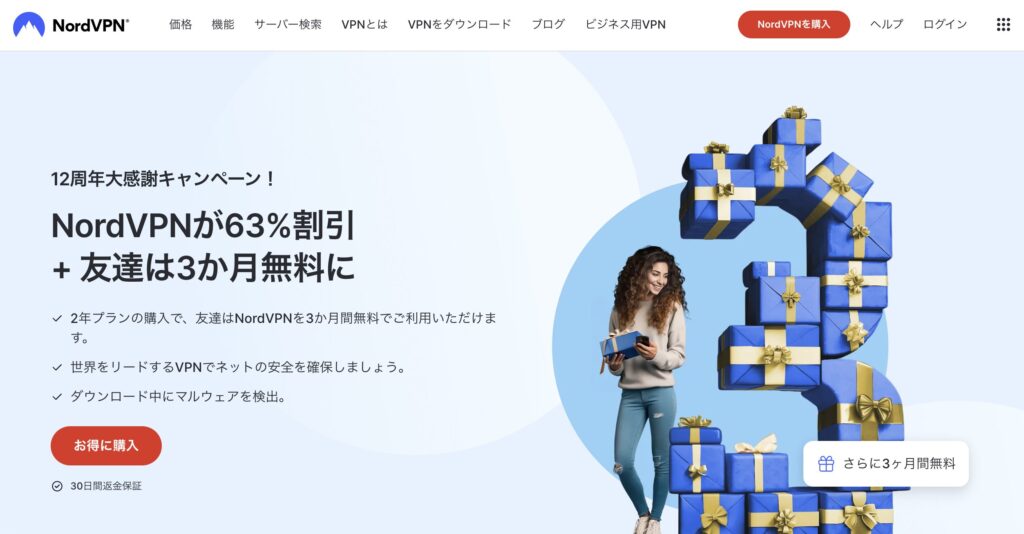
コメダのフリーWi-Fiへ安全に接続するだけであればスタンダードプランで十分なので、月額の負担も小さいです。
| NordVPNのプラン | コンプリートプラン | プラスプラン | スタンダードプラン |
|---|---|---|---|
| 1ヶ月プラン(サブスク) | 2,290円/月 | 2,130円/月 | 1,970円/月 |
| 1年プラン | 1,070円/月 一括12,840円 | 910円/月 一括10,920円 | 750円/月 一括9,000円 |
| 2年プラン | 830円/月 一括19,920円 | 670円/月 一括16,080円 | 510円/月 一括12,240円 |

もちろん、コメダ以外のフリーWi-Fiでも安全に接続できるにゃぁ~!
私もNordVPNを使っており、コメダや他のカフェなどでブログ記事を執筆する時は必ずスマホとPCの通信を暗号化するようにしています。
しかも、NordVPNであれば「NordVPNでYouTubeプレミアムを安くする方法」があるため、安全性以外でのメリットもあります。
モバイルWi-Fiルーターを利用する
モバイルWi-Fiルーターであればネット通信が暗号化されているため、コメダ店内でも安全にネットを利用できます。


モバイルWi-Fiルーターは自宅や外出先でもネットへ接続できるデータ通信端末にゃぁ
モバイルWi-Fiルーターで人気な製品には「ポケットWi-Fi」と「WiMAX」があり、両者の違いは下記の通りです。
| 特徴 | ポケットWi-Fi | WiMAX |
|---|---|---|
| 回線種類 | キャリア回線やクラウドSIMを使用 | WiMAX回線を使用 |
| 月額費用 | チャージ式は月額0円~ | 月額3480円~ |
| 通信速度 | 下り最大2.4Gbps | 下り最大3.9Gbps |
| エリア | 5G、FDD-LTEなど複数の通信方式に対応 | 5G、au 4G LTE、WiMAX 2+に対応 |
| 重量 | 約240g | 約174g |
| 最大接続台数 | 30台ほど | 16台ほど |
| 利用可能データ量 | プランによる オプションで通信容量無制限可能 | 月間データ容量無制限 |
| 契約期間 | 契約期間なしのプランあり | 一部プランに契約期間なしのオプションあり |
| 回線提供会社 | Y!モバイル(ソフトバンク傘下) | UQコミュニケーションズ(au傘下) |
| 公式サイト | 公式サイト | 公式サイト |
どちらも安全にネットを利用できる点では同じですが、上表の違いがあるため、基本的には下記のようにオススメしています。

僕はコメダでもかなりデータ通信を行うのでWiMAX派にゃぁ
「ポケットWi-Fi」と「WiMAX」のどちらでもコメダ店内で利用できるため、自身の特徴に合わせて選んでみてください。
スマホ回線を大容量プランへ変更する
普段から使っているスマホの回線は通信内容が暗号化されているので、コメダのフリーWi-Fiと違って安全にネットを利用できます。
ただし、Wi-Fiでなければスマホのデータ通信料がかかってしまうため、どこでも気にせずにネットを利用したい場合はスマホ回線を大容量プランへ変更することがオススメです。
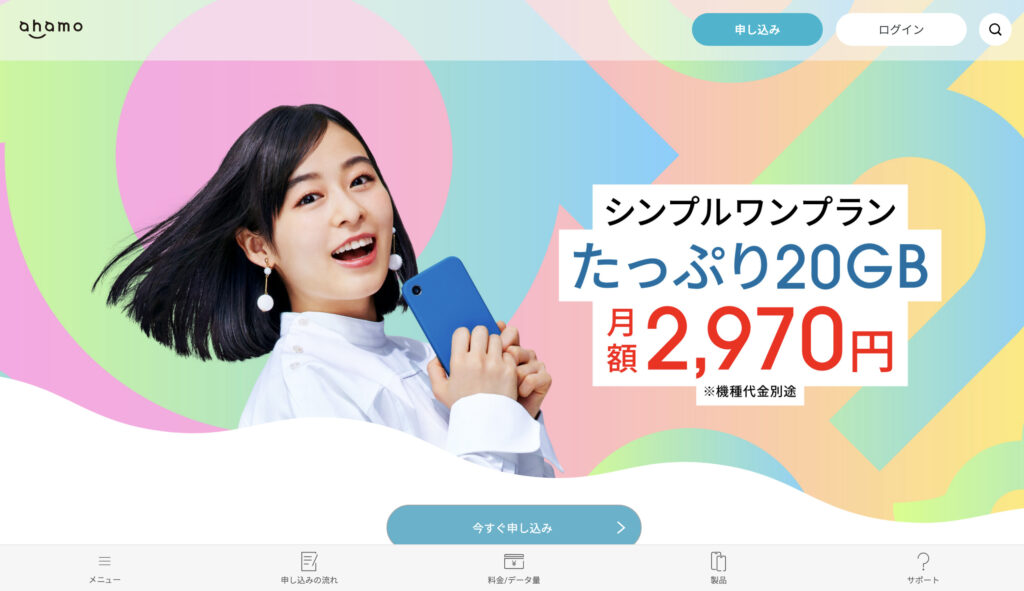
特にドコモが提供している「ahamo」と「楽天モバイル」は大容量プランで人気な回線であり、詳しい比較は下表になります。
| 比較項目 | ahamo | 楽天モバイル |
|---|---|---|
| 料金プラン | 20GBで月額2,970円 100GBで月額4,950円 | データ使用量に応じて月額料金が変動 3GBまで1,078円、20GBまで2,178円、20GB以上で3,278円 |
| 通話料金 | 5分かけ放題が基本。 無制限かけ放題は月額1,100円 | 専用アプリ『Rakuten Link』利用で無制限無料。 標準アプリは30秒22円、10分かけ放題オプション月額1,100円 |
| 通信速度 | 平均速度約95.68Mbps | 平均速度約31.16Mbps |
| サポート体制 | オンラインが基本。 ドコモショップで対応可能だが手数料3,300円 | オンラインと実店舗で対応。 店舗数は600店舗以上 |
| キャンペーン | 特になし | 3ヶ月無料、のりかえキャンペーン、 端末購入でのポイント還元など多数 |
| その他の特徴 | 高品質&広範囲のドコモ回線 | 楽天ポイントが貯まる 自社回線エリア内での使用がお得 |

ahamoと楽天モバイルは低価格で大容量なのでコメダで使う場合もオススメにゃ
データ容量無制限の楽天モバイルはドコモのahamoと
楽天モバイルのどちらかを選択することがオススメです。
コメダのWi-Fiに関するよくある質問
- Qコメダ珈琲のフリーWi-Fiの接続方法を教えてください。
- A
コメダ珈琲のフリーWi-Fiに接続するには、Wi-Fi設定から「Komeda_Wi-Fi」を選択し、ブラウザを開いて利用規約に同意するだけです。パスワードは不要です。
パスワードが無いので、コメダ以外のWi-Fiに間違えて接続しないようにしましょう。
- QコメダのフリーWi-Fiの利用時間に制限はありますか?
- A
コメダ珈琲のフリーWi-Fiの利用時間には制限があります。通常、1回の接続で60分間利用できますが、何度でも再接続が可能です。
1日の接続回数の上限は有りません。
- Qコメダ珈琲でフリーWi-Fiを安全に使うためのアドバイスはありますか?
- A
公共Wi-Fiを使用する際は、機密情報の送信を避ける、VPNを使用する、HTTPSサイトのみを閲覧するなどの対策はしましょう。
- Qコメダ珈琲のどの店舗でもフリーWi-Fiを利用できますか?
- A
ほとんどの店舗でコメダフリーWi-Fiが利用可能ですが、一部の店舗では利用できない場合があります。
詳細は各コメダ珈琲の店舗スタッフに確認してください。
- QWi-Fi接続に関するサポートは店員さんにお願いできますか?
- A
コメダ珈琲の店員さんが接続方法についてサポートしてくれることもありますが、基本的にはご自身で設定を行う方が良いでしょうね。
イビルツインの可能性があるときや、混雑時間帯ではないのに回線速度がしばらく遅かったときには聞いてみるのもいいと思います。
- QフリーWi-Fiの利用中に発生するデータのセキュリティはどの程度保護されていますか?
- A
コメダ珈琲のフリーWi-Fiは暗号化されていないため、機密情報の送信にはVPNなどを使用して通信内容を保護することをお勧めします。
私もNordVPNを使っており、コメダや他のカフェなどでブログ記事を執筆する時は必ずスマホとPCの通信を暗号化するようにしています。